イントロダクション
ラズパイ(RPo)を購入して、早速起動!などどと浮かれていると、早速設定の必要性が出てきます。
設定は一度やったら、あまりいじらないので、メモしておくに限ります。
ラズパイの設定
以下の内容を記述しています。
- CPUの情報を表示する
- 日本語入力の設定(iBus-Mozc)
- インストール状況の確認
- Javaのインストール
- BlueJのインストール
- Wifiの設定
- オーバークロックの方法
CPUの情報を表示する
ターミナルから下のコマンドで確認できます。
cat /proc/cpuinfo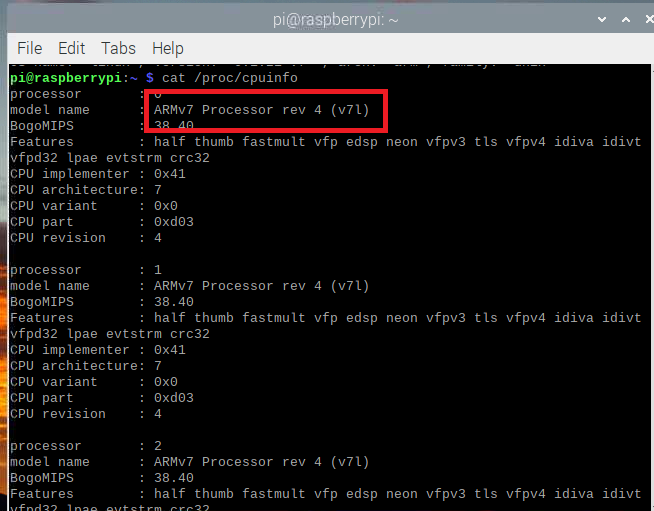
日本語入力の設定(iBus-Mozc)
日本語のキーボート、表示はOSのインストール時にできるかもしれませんが、自分の場合は入力ができませんでした。
なので、次のコマンドを実行して、必要なプログラムをインストールしました。
まずは、アップデートを行います。
sudo apt update次に、iBus-Mozcのインストール
sudo apt install iBus-Mozcこれが終わったら、再起動します。そして、設定後入力結果です。
この記事を書いているときのもので失礼・・・
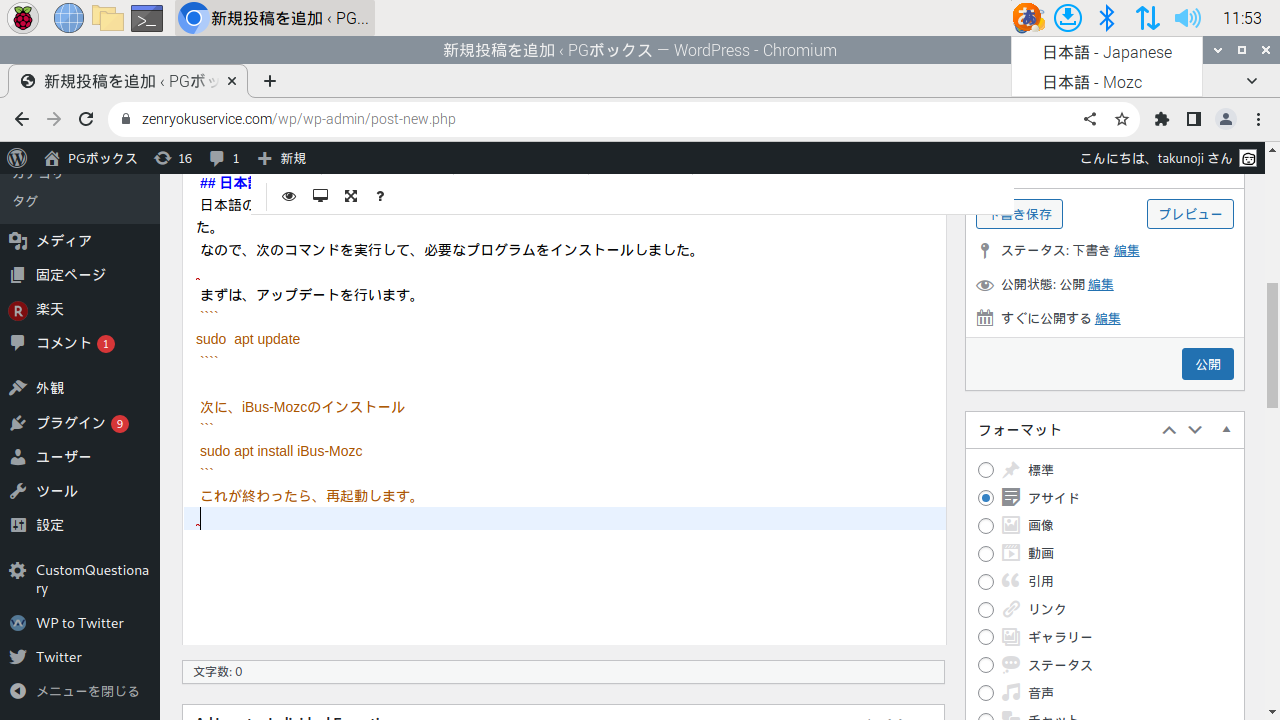
画面の右上部分にインストールした結果追加されたアイコン?が表示さています。
インストール状況の確認
コマンドを実行して、「Java, Ruby, Pythonのインストールされているかどうか?」を確認しました。
以下のような感じでした。
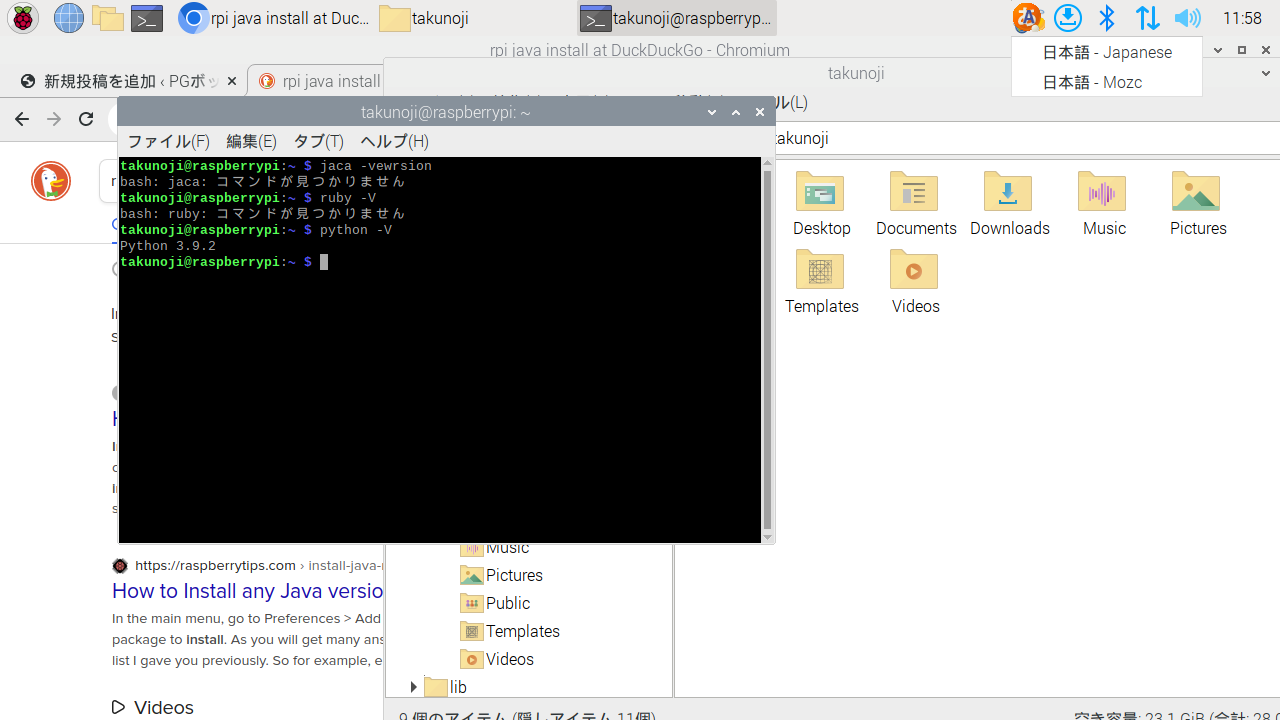
コマンドの実行結果は以下の出力がありました。
takunoji@raspberrypi:~ $ jaca -vewrsion
bash: jaca: コマンドが見つかりません
takunoji@raspberrypi:~ $ ruby -V
bash: ruby: コマンドが見つかりません
takunoji@raspberrypi:~ $ python -V
Python 3.9.2つまり、Pythonのインストールはされているということです。
Javaのインストール
下のコマンドでインストールできます。
$ cd /home/pi
$ wget https://download.bell-sw.com/java/13/bellsoft-jdk13-linux-arm32-vfp-hflt.deb
$ sudo apt-get install ./bellsoft-jdk13-linux-arm32-vfp-hflt.deb 下のコマンドは、各コマンドの設定を変更するものです。※インストールは上で終わり
$ sudo update-alternatives --config javac
$ sudo update-alternatives --config javaインストールができたら、下のコマンドで確認します。
$ java --version
openjdk version "13-BellSoft" 2019-09-17
OpenJDK Runtime Environment (build 13-BellSoft+33)
OpenJDK Server VM (build 13-BellSoft+33, mixed mode)BlueJのインストール
参考サイトは「bluej.org」です。
これの実行前に、一度コマンドで、Lチカをやっておくと良いです。
筆者は、Javaから起動したのですが、原因不明のエラーが出て困りました。
しかし、コマンドで実行したあとには、動きました。
以下のコマンドを叩きます。
sudo apt-get update && sudo apt-get install bluej
Javaは別途インストールする必要があります。
sudo apt install default-jdk
確認するには、次のコマンドで行います。
java -version
BlueJを使ってみる
インストール後に、起動してプロジェクトを作成すると以下のような形で見えます。

そしてクラスを作成すると、こんな感じです。
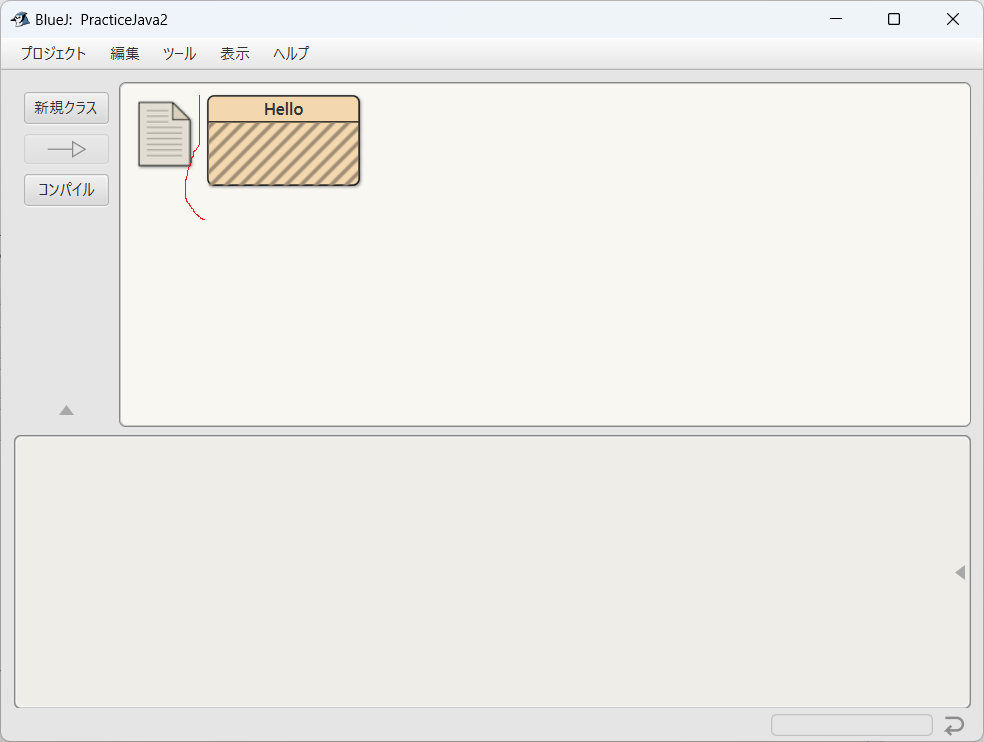
クラスのコードを書くために、エディタを開きます。
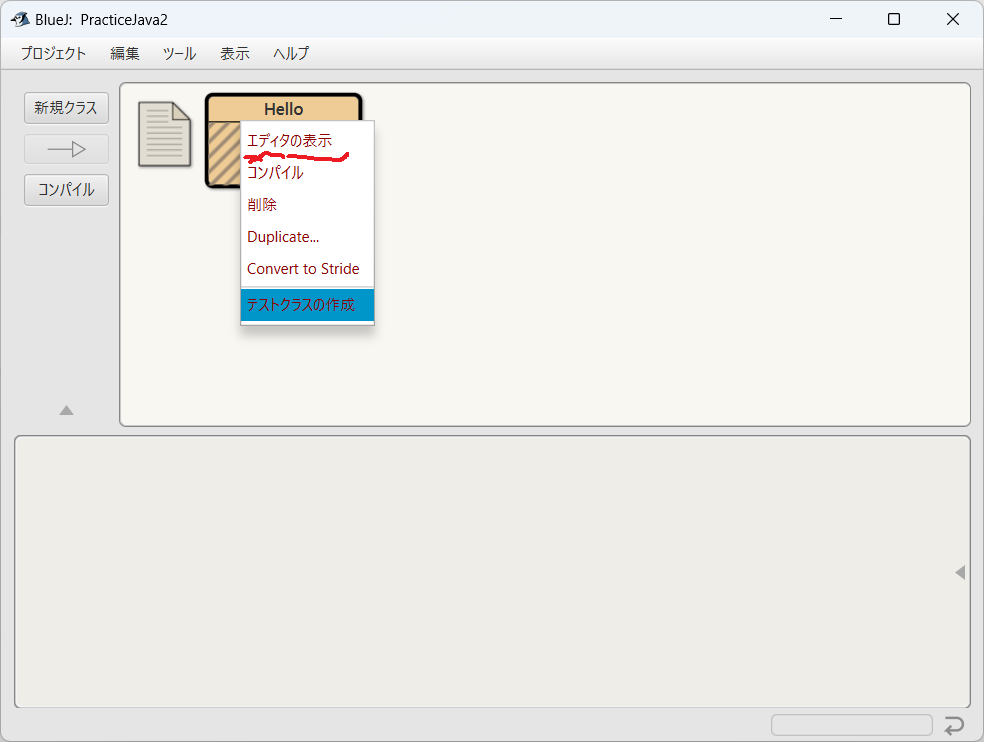
一連の流れを動画にしました。
<iframe width="560" height="315" src="https://www.youtube.com/embed/nQjENclzrhE"; title="YouTube video player" frameborder="0" allow="accelerometer; autoplay; clipboard-write; encrypted-media; gyroscope; picture-in-picture; web-share" allowfullscreen></iframe>
Wifiの設定
Rpi3以降では、GUIで簡単に設定ができます。
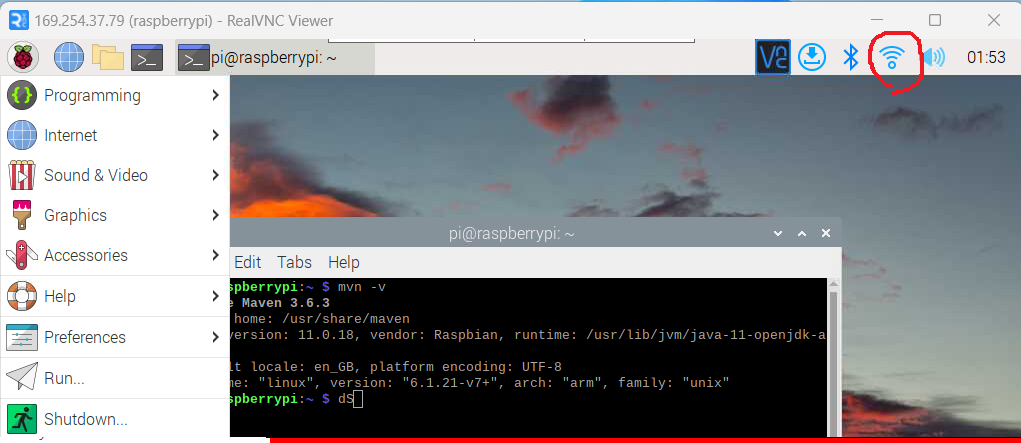
コマンドで設定する場合
1, コマンドでSSIDの確認
<code>sudo iwlist wlan0 scan | grep SSID</code>で対象のアクセスポイントが生きているか確認
- 「/etc/wpa_supplicant/wpa_supplicant.conf」を修正
ctrl_interface=DIR=/var/run/wpa_supplicant GROUP=netdev update_config=1 country=JP network={ ssid="ここにSSID" psk="パスワード" }
これで再起動すると、Wifiの設定ができているようです。
オーバークロックの方法
オーバークロックとは、大まかに、PCに無理をさせてスペックを上げることを言います。なのでPCが熱くなったりします。
こちらのページを参考にします。
-
クロックの状態を確認するために、ツールを導入。
sudo apt-get install cpufrequtils -
オーバークロックする前の状態を確認。
cpufreq-info -s -m -
/boot/config.txt 修正。
arm_freq=1300 over_voltage=5 gpu_freq=500 sdram_freq=500 sdram_schmoo=0x02000020 over_voltage_sdram_p=6 over_voltage_sdram_i=4 over_voltage_sdram_c=4 -
リブート
udo reboot -
確認。
pufreq-info -s -m
